Posso instalar um disco rígido adicional ou SSD no meu Acer G3-572 portátil?
O predator G3-572 inclui um gabinete de armazenamento que permite a instalação de um disco rígido de 2.5" secundário ou drive de estado sólido. Use os seguintes passos para instalar uma unidade secundária em seu sistema.
Nota: Acer recomenda o uso de uma pulseira antiestática ao adicionar hardware no seu sistema.
- Remova o adaptador AC e certifique-se de que seu sistema esta completamente desligado.
- Remova o parafuso que prende a porta do disco rígido na carcaça e remova a porta levantando o canto de corte.

- Remova os quatro parafusos que prendem o módulo de disco rígido.

- Eleve para remover o módulo de disco rígido para fora do compartimento.

- Instale o novo disco rígido no módulo de disco rígido usando os quatro parafusos incluídos na embalagem.

- Conecte o cabo do disco rígido para o novo disco rígido.

- Alinhar e instalar o módulo de disco rígido na sua ranhura, no caso o inferior.
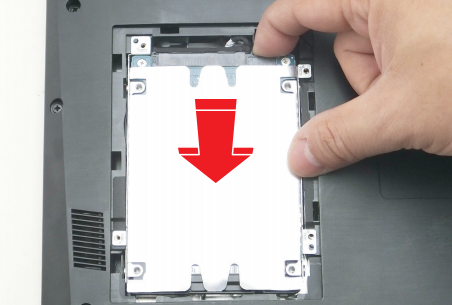
- Fixe os quatro parafusos para fixar o módulo de disco rígido.

- Alinhe as travas da porta do disco rígido nas ranhuras da caixa baixa e pressione firmemente a porta do disco rígido, até que ele esteja totalmente assentado.
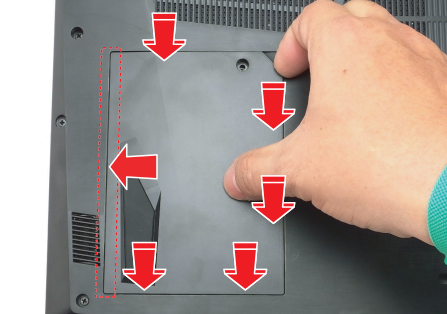
- Proteja a porta da unidade de disco rígido com o parafuso que você removeu na etapa um.








